

发布时间:2021-09-13 11: 31: 47
电影中分主角和配角,同样,我们在制作视频时,也要注重区分视频中的C位和陪衬,这样才有主次。今天,我就带大家来了解一下,如何使用Camtasia聚焦视频中的C位。
软件版本及系统:Camtasia 2021;Windows10系统
如图1所示,进入Camtasia 2021,导入视频素材,右键选择“添加到位于播放头的时间轴”。

如图2所示,我导入的是一段人偶的舞蹈视频。这里,我选择将中间这位穿白衣服的男子作为C位人物进行展现。
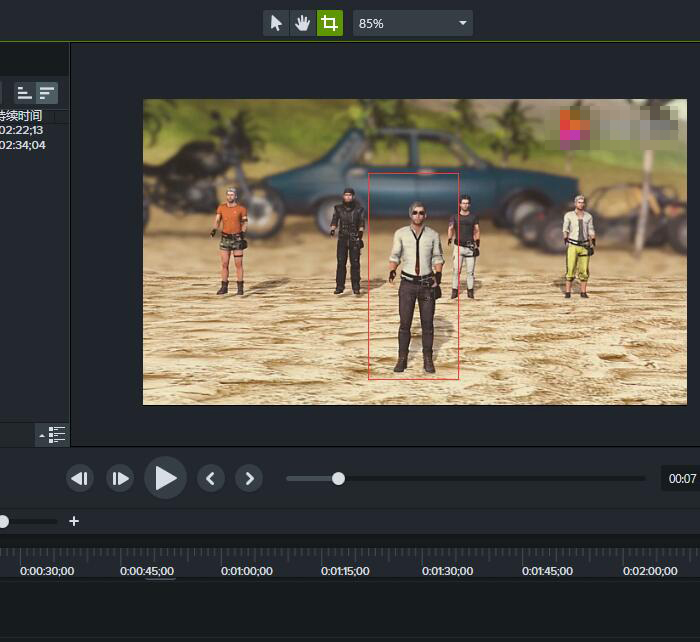
点击左侧工具栏中的“注释”,然后在“模糊和高光”列表中找到“聚光灯”命令。
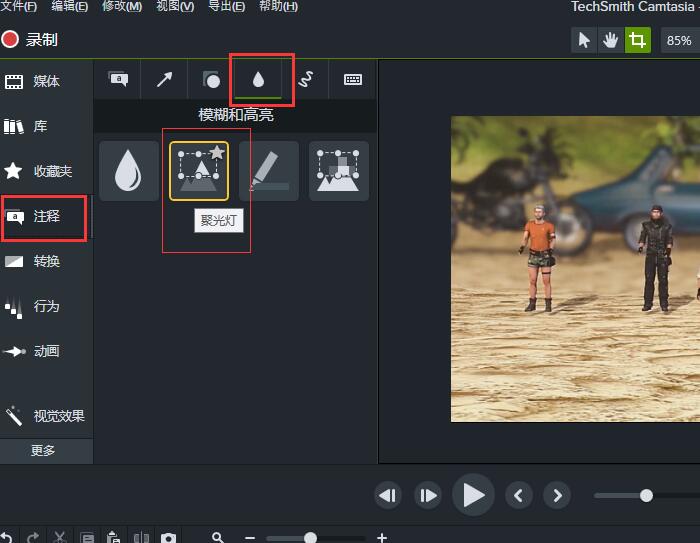
如图4所示,我们选中聚光灯工具,将其拖拽到画面中。
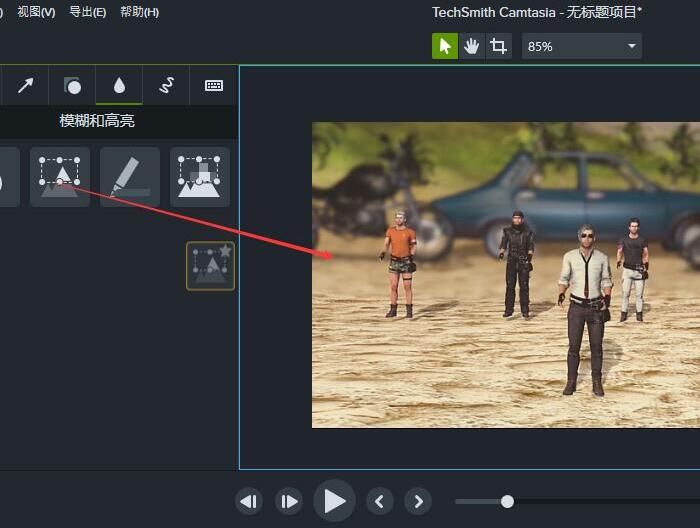
在显示界面中就会出现一个矩形框,这就是用来框选画面中主要人物的。这里,我们通过矩形四周的小方点,将白衣男子全部框选进去。
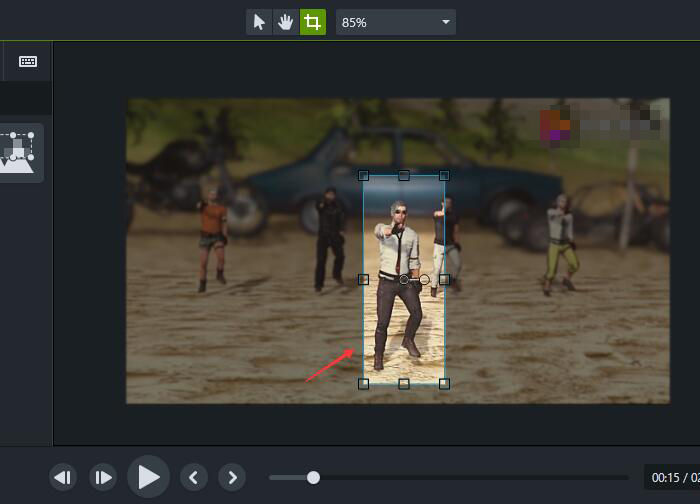
如图6所示,在下方的时间轴中,我们可以看到聚光灯命令框,通过移动命令框的位置,可以控制聚光灯效果的开始时间。这里,我们找到男子开始跳舞的时间,将命令框左侧拖到开始位置。
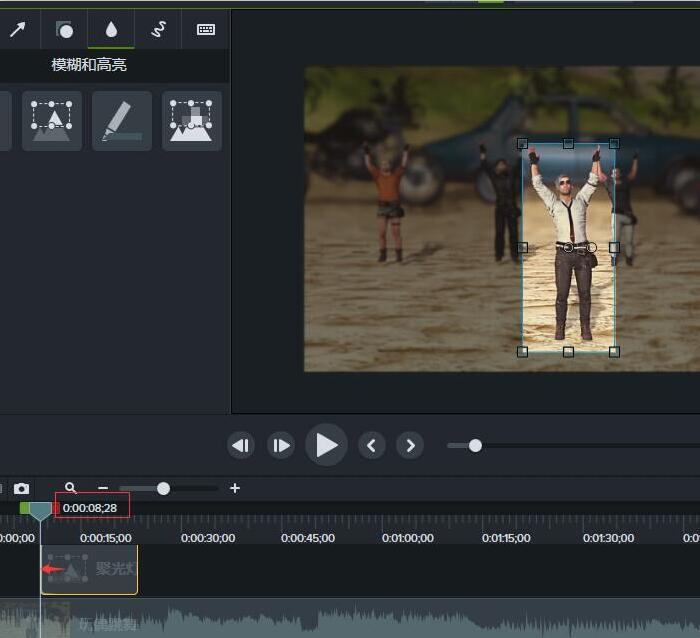
同样的,通过浏览视频找到舞蹈结束的时间,将命令框右侧拖动到结束的位置。这样,白衣男子在跳舞时的片段就全部选出来了。
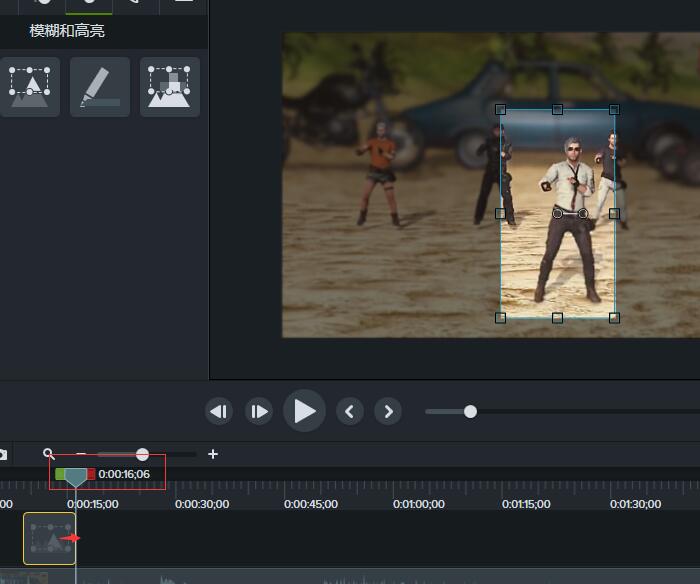
如图8所示,在右侧的聚光灯属性编辑框中,我们可以对矩形框进行“缩放”;还可以调整背景画面的“不透明度”,数值越低,背景越清晰。
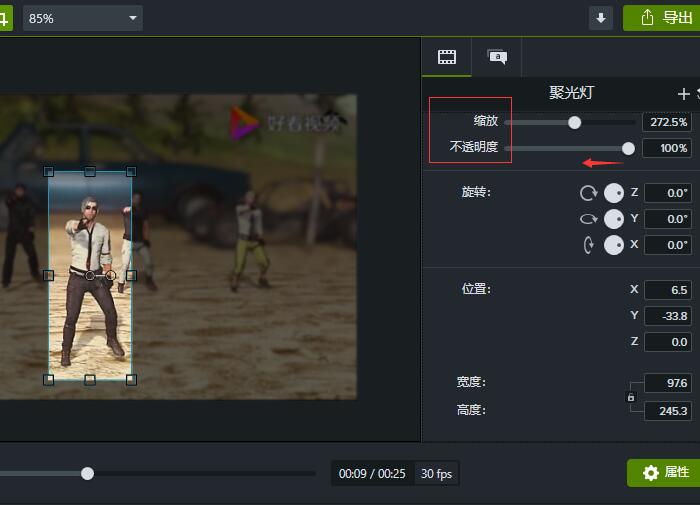
如图9所示,点击框选的图标,就能调出聚光灯强度的控制窗口,数值越大,则背景画面越暗。
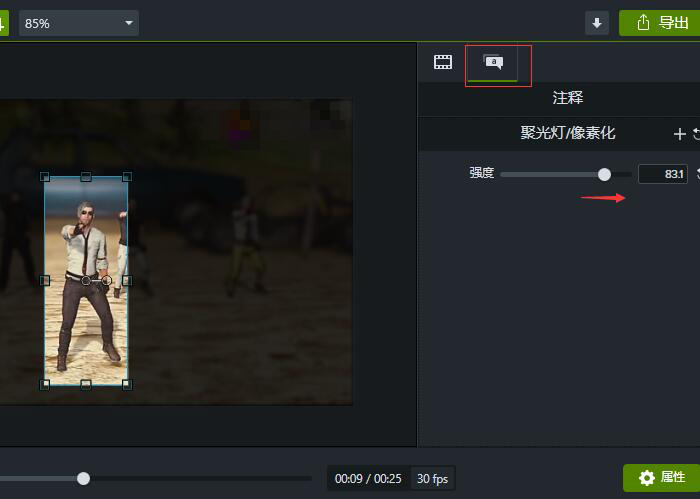
如此一来,就完成C位聚焦效果了。
以上,就是使用聚焦视频中C位的Camtasia教程了。通过这个方法,我们可以单独标记出视频中的主要人物,弱化次要人物,使观众可以将目光聚焦到主要人物的身上,从而形成聚光灯效果。如此有趣的效果,大家也快来试试吧!
作者:吴朗
展开阅读全文
︾